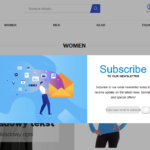Instalacja rozszerzeń z Mageplaza
Wyskakujące popupy to jeden ze sposobów na przyciągnięcie uwagi klienta. Są praktycznie na większości stron internetowych. Zainstalujmy go też w naszym sklepie Mageneto.
Aby używać rozszerzenia do wyświetlania popupu, musimy go wpierw zainstalować za pomocą Composer’a.
Pobierzemy go z Mageplaza:
composer require mageplaza/module-better-popup bin/magento setup:upgrade bin/magento setup:static-content:deploy
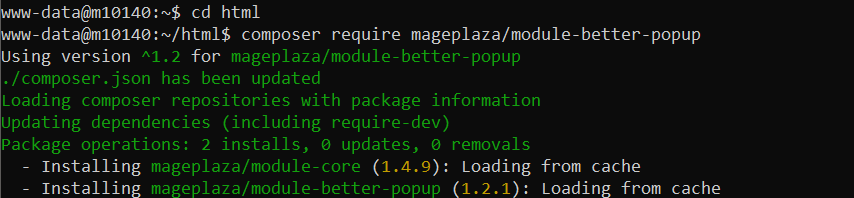
Pamiętaj, aby instalację wykonać w katalogu, w którym masz Magento, u mnie jest to html.
Jeśli przez przypadek instalacja rozszerzenia miała miejsce poza katalogiem Magento, dokonaj deinstalacji rozszerzenia, zamieniając polecenie require na remove.
composer remove mageplaza/module-better-popup
a następnie jeszcze raz zainstaluj rozszerzenie.
Gotowe.
Wejdźmy teraz do panelu Magento. Sklepy -> Rozszerzenia Mageplaza -> Better popup. U mnie, co ciekawe, nie ma tej pozycji w menu.
Dlaczego?
Otóż po deinstalacji Better Popup i jego ponownej instalacji zapomniałem wykonać dwa istotne polecenia: setup:upgrade oraz static-content:deploy. Odpalmy te dwa polecenia w jednej linii używając do tego podwójnego znaku &.
Wpisz:
bin/magento setup:upgrade & bin/magento setup:static-content:deploy
Teraz wejdźmy jeszcze raz w Sklepy – Rozszerzenia Mageplaza.
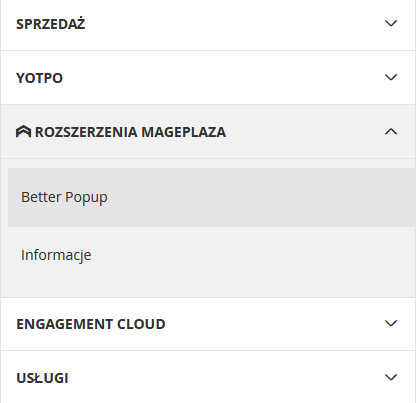
Menu konfiguracyjne Mageplaza jest już dostępne.
Omówię pokrótce dostępne właściwości rozszerzenia.
Informacja o module – tu znajdziesz ogólne informacje o module takie jak numer wersji itp.
Ogólna konfiguracja – tu możesz włączyć lub wyłączyć rozszerzenie.
What to Show – Wybór szablonu. Do wyboru są 3 szablony.
Zawartość – Po kliknięciu Load html to właśnie w tym miejscu pojawi się kod html szablonu.
Responsive design – Możesz wybrać, czy popup pojawi się na środku jako okienko modalne lub jako pełny ekran (full screen).
Reszta opcji to szerokość, wysokość, kolor tła i tekstu.
Dodatkowo mamy Success, czyli możliwość skonfigurowania tego, co wydarzy się, jeśli klient zechce np: zasubskrybować nasz newsletter.
Where To Show – tu możesz zdefiniować, gdzie będzie pojawiał się popup, np. tylko na stronie głównej, lub tylko na określonej podstronie.
Możesz też ręcznie wskazać konkretne strony podając ich URL. Dodatkowo możesz też wykluczyć konkretnie wskazane strony, jeśli zaznaczyłeś opcję Wszystkie strony powyżej.
When To Show – tu zdefiniujesz co dzieje się, kiedy popup pojawi się bądź zniknie. I tak:
When the popup appears – Exit Intent. Ta opcja włącza popup w momencie próby zamknięcia strony/zakładki.
After page loaded. Popup pojawi się w chwili, kiedy załaduje się strona.
After X seconds. Popup pojawi się po X czasie, zdefiniowanym przez użytkownika.
Popup will be shown again after. Okienko pojawi się po zdefiniowanym czasie przez użytkownika.
Show floating button. Możnesz włączyć lub wyłączyć pływający przycisk.
Enable Send Email. Ta opcja aktywuje możliwość wysłania e-maila to klienta. Zalecana jest instalacja Mageplaza_SMTP , aby newsletter nie wpadał do spamu.
Teraz tak skonfiguruj popup, aby był włączony i wyświetlił się używając do tego templatki nr 3.
Po takim skonfigurowaniu kliknij Zapisz konfigurację.
Pojawi się błąd: This extension is not actived.
Musimy aktywować rozszerzenie. Wpisz nazwę, np. popup oraz swój e-mail i kliknij Aktywuj.
Następnie usuń pamięć podręczną.
Odśwież główną stronę i sprawdź czy pojawił się popup.
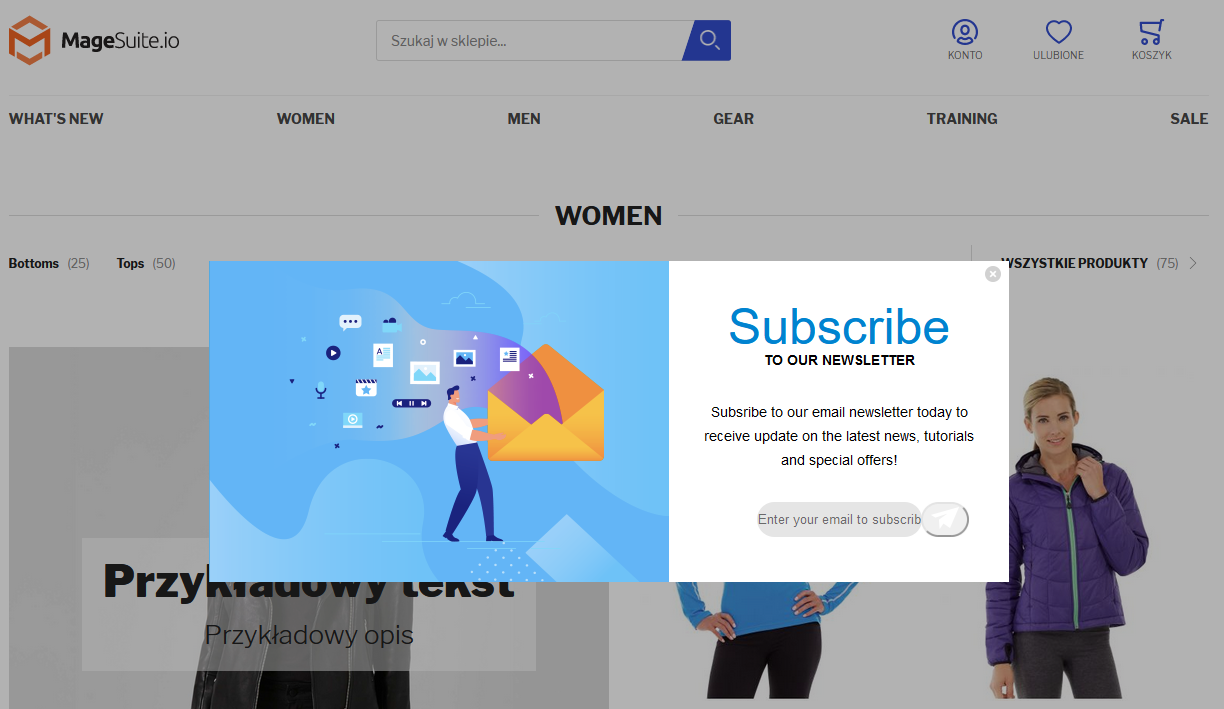
Udało się.
W następnym wpisie zajmiemy się konfiguracją popupu poprzez wtyczkę SMTP oraz spróbujemy edytować wygląd edytując plik CSS.